CAD怎么等比例缩放?
设·集合小编 发布时间:2023-02-14 11:23:12 1218次最后更新:2024-03-08 10:24:03
在我们绘制CAD图形的时候,遇到需要的图形文件需要缩放,那么我们要怎么才能保证图形的比例缩放呢?相信大家对这个问题都很感兴趣,那么下面就给大家分享一下,CAD怎么等比例缩放的方法,希望本文内容能帮助到大家,感兴趣的小伙伴可以关注了解下。
工具/软件
电脑型号:联想(lenovo)天逸510s; 系统版本:Windows7; 软件版本:CAD2010
方法/步骤
第1步
我们打开CAD软件和需要修改的图形文件,在文件里找到需要修改的图形,我们以图中的多边形来演示,具体的方法是一样的。
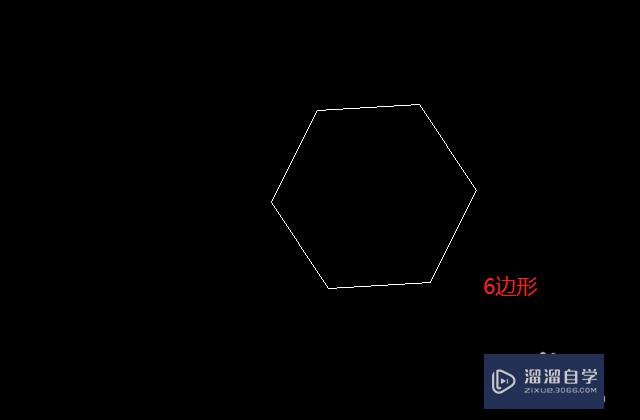
第2步
我们想要等比例缩放的话就需要使用缩放工具,输入快捷键“sc”点击回车或者空格确定,这个就是我们缩放工具的快捷键。
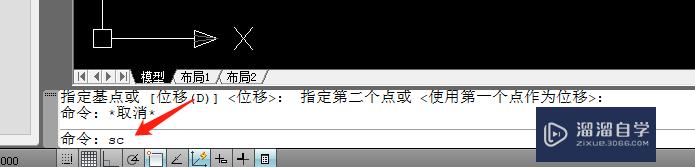
第3步
执行了快捷键之后,我们鼠标变成了选择的矩形光标,选择需要缩放的图形,然后右键鼠标,确定选择这个图形。
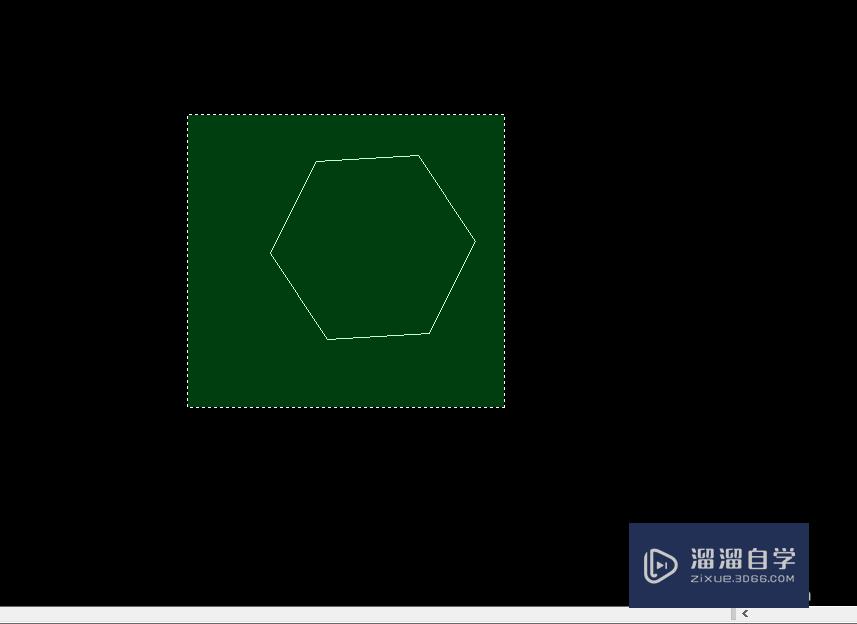
第4步
右键之后,我们的鼠标变成了十字光标的样子,这个是选择缩放的基点,选择一个点,之后的缩放都是以这个点来缩放的。

第5步
点击了点之后,我们在输入快捷键的地方会看到有个缩放的比例,我们输入放大或缩小的比例因子点击回车即可。这样图形就根据上面我们选择的点放大了,是原来的2倍大小。

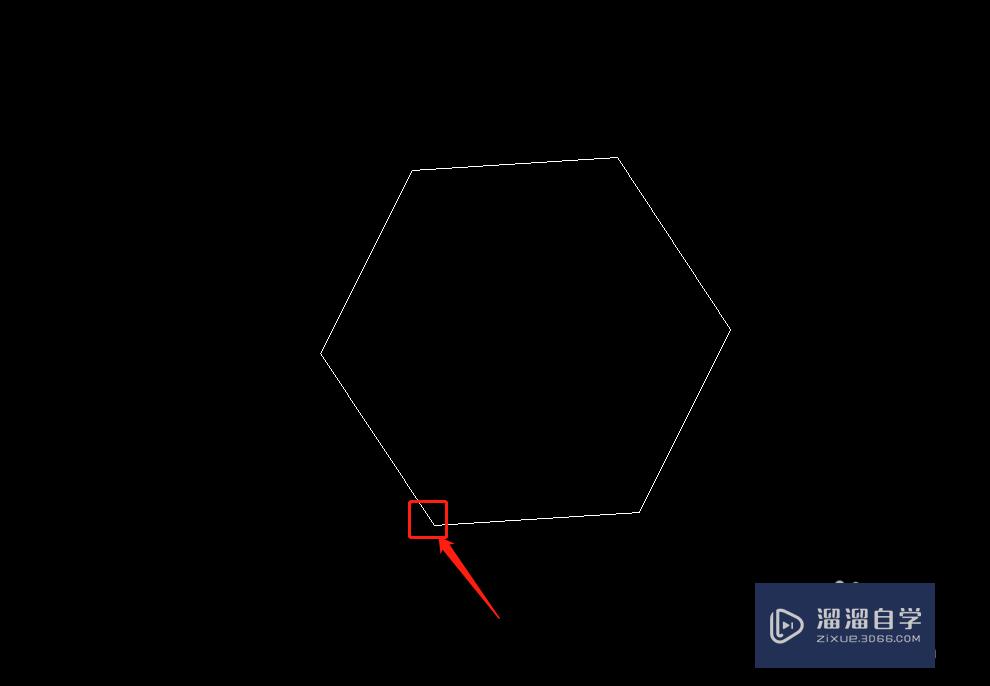
温馨提示
以上就是关于“CAD怎么等比例缩放?”全部内容了,小编已经全部分享给大家了,还不会的小伙伴们可要用心学习哦!虽然刚开始接触CAD软件的时候会遇到很多不懂以及棘手的问题,但只要沉下心来先把基础打好,后续的学习过程就会顺利很多了。想要熟练的掌握现在赶紧打开自己的电脑进行实操吧!最后,希望以上的操作步骤对大家有所帮助。
- 上一篇:CAD中怎么填充颜色?
- 下一篇:CAD怎么对图纸进行加密?
相关文章
广告位


评论列表